win8.1关机和重启的步骤
发布时间:2017-05-18 14:22
相关话题
许多开始使用win8.1的人,肯定有很多不习惯的地方,甚至会连关机或重启都不知道。那么在win8.1里怎么关机和重启呢?下面是小编收集的关于win8.1关机和重启的步骤,希望对你有所帮助。
win8.1关机和重启的步骤
1这种方法非常简单,直接在桌面空白处右击鼠标,可以看到有一个“关机重启”的选项:
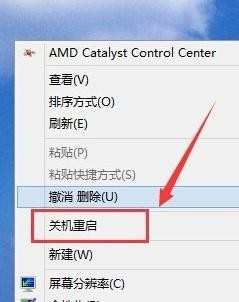
2光标移动到关机重启这里后,会在右击再次显示“立即关机/重启”,点击:
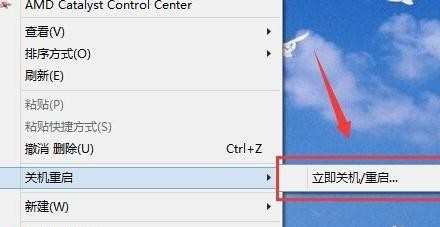
3然后就可以选择你要关机还是重启了:
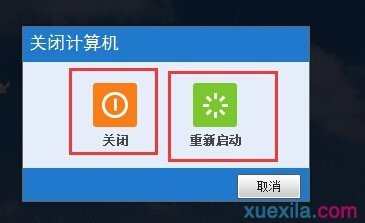
在桌面环境下,把光标移动到最右下角或最右上角那里:
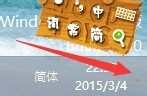
然后可以看到会出现一些选项,如果没出现,再次移动看看。出现后下面有一个是“设置”的选项,点击设置后,会出现一个“电源”的选项,点击电源:
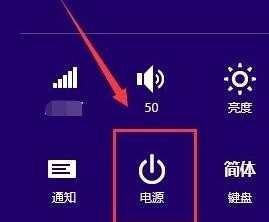
3然后就可以点击‘睡眠’、‘关机’或‘重启’了:
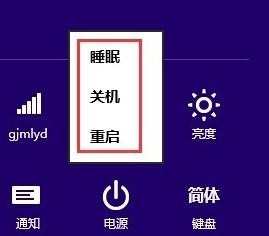

win8.1关机和重启的步骤的评论条评论